Revit中有的屋面是斜屋顶,有的图纸中会标明斜屋顶的坡度如30°,这种屋面的做法比较简单,我们打开项目就可以直接编辑他们的迹线,如下图所示,可以选择自定义坡度,按要求填写坡度即可。

更多的情况是CAD图纸中只有标高信息,没有坡度信息。如下图所示,那我们怎么建坡度屋顶呢?要计算坡度吗?不用的,而且计算的坡度和要求的可能不一样。我们采用编辑子图元的办法来画这样的斜屋顶。
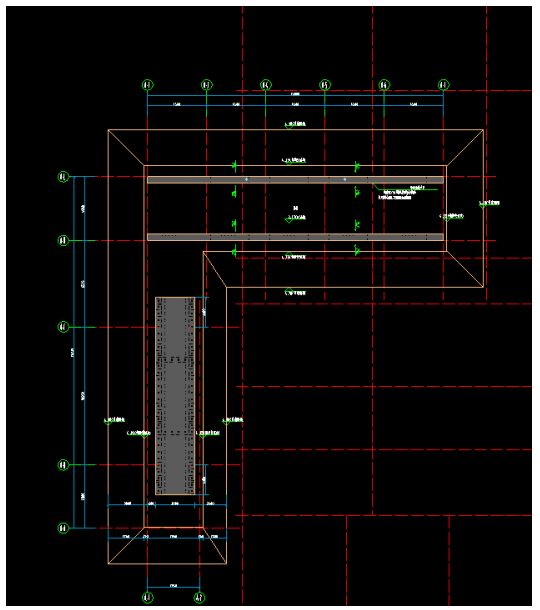
以上图为例,首先我们沿着外边线确定其标高为屋顶最高的标高画一个平屋顶(不勾选自定义坡度),然后点击添加分割线(在添加分割线之前我们先按变坡点位置做好参照平面沿着参照平面添加即可),如下图所示

添加完分割线后我们转到三维视图,再点击修改子图元,选择我们要修改标高的子图元(图中的点,这个要选择点,不能选择线,要不会影响其他子图元标高),如果选择不到该点时我们旋转一下模型就可以选择到。将偏移量修改成我们需要的值,如下图所示。

所有子图元修改后我们的屋顶就能达到我们想要的效果,如下图:

这个只要我们找到屋顶的变坡线然后将添加分割线,将对应的点调节到我们需要的高度,大多数斜屋面是可以直接做出来的。
Revit中文网作为国内知名BIM软件培训交流平台,几十万Revit软件爱好者和你一起学习Revit,不仅仅为广大用户提供相关BIM软件下载与相关行业资讯,同时也有部分网络培训与在线培训,欢迎广大用户咨询。
网校包含各类BIM课程320余套,各类学习资源270余种,是目前国内BIM类网校中课程最有深度、涵盖性最广、资源最为齐全的网校。网校课程包含Revit、Dynamo、Lumion、Navisworks、Civil 3D等几十种BIM相关软件的教学课程,专业涵盖土建、机电、装饰、市政、后期、开发等多个领域。
需要更多BIM考试教程或BIM视频教程,可以咨询客服获得更多免费Revit教学视频。
转载请注明来源本文地址:https://www.tuituisoft/blog/11489.html